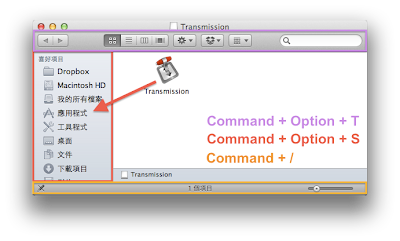若你使用屬於自己的電腦或手提電話,多數會把這些密碼「儲存」在電腦或手機上,免得每次都要重新輸入。
Gmail 設有「保持登入狀態」
Mac OS X 設有「記住這個網路」
有一句金句曰:「密碼就像內衣褲,記得要經常更換。」坦白說,如果不是經常要使用這些服務的話,真的很難把它們全部都記在腦中的,真要經常更換的話,更容易搞得頭昏腦脹。我就有好幾次忘記了 Skype 用戶密碼的經驗。基於保安原因,當你很長時間沒有再使用這些服務,系統也會自動重設這些用戶資料,必需重新登入。
如果有一天,你忽然忘記了這些密碼,怎算好?在 Mac OS X 上,有一個「鑰匙圈存取」(Keychain Access)可以幫到你,讓你偷窺自己的密碼。
先到「應用程式>工具程式」,打開「鑰匙圈存取」。例如我忘記了家中一個叫 Pismo 的 AirPort 無線網路密碼,可以按兩下有關項目。
「鑰匙圈存取」會顯示這個項目的種類及資訊,點選「顯示密碼」。
Mac OS X 當然不會容許任何人輕易偷窺這些密碼,你還是要輸入電腦帳戶的主密碼,再按「允許」,才能取得需要的無線網路密碼。
但我認識很多朋友,都沒有為 Mac OS X 建立帳戶主密碼的,拍一下 Enter 或按 1234 就是密碼,其他人很容易就能透過「鑰匙圈存取」偷窺這些機密資料。無論你有沒有建立帳戶主密碼,都可以到「系統偏好設定>使用者與群組」,重新設定你的主密碼。
最後,根據我多年來接觸各階層 Mac 用戶的經驗,這時必定有朋友會問:「如果我連帳戶主密碼也忘記了,那應該怎辦?」信不信由你。